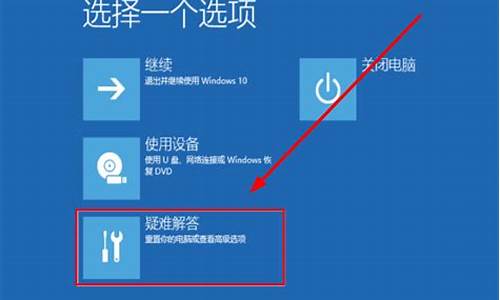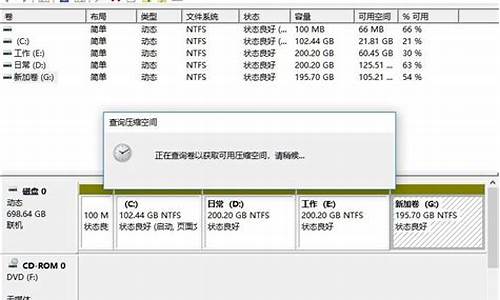怎样清理电脑系统碎片数据_怎样清理电脑系统碎片数据呢
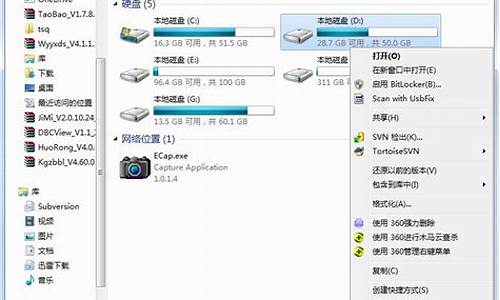
1、首先,点击电脑最左下角的开始进入到界面,选择下方的所有程序。
2、进入到所有程序界面,再选择附件选项。
3、在附件里面找到系统工具,点击进入。
4、在系统工具里面,就可以看见磁盘碎片整理程序,点击进入。
5、点击需要碎片整理的磁盘,分享磁盘,再进行磁盘碎片整理。
6、最后就可以开始进入碎片整理了,这个需要一个时间过程,耐心等待完成即可。
清理电脑C盘垃圾的方法有多种,以下列举几种常见的方式:
1.
使用系统自带的磁盘清理工具。点击桌面上的“此电脑”,右键点击C盘,选择“属性”。在弹出的窗口中,点击“磁盘清理”按钮。在磁盘清理工具中,选择需要清理的文件类型,如临时文件、垃圾文件等。点击“确定”按钮,然后再点击“删除文件”按钮,即可释放C盘的存储空间。
2.
手动删除不需要的文件。打开C盘,浏览并删除不再需要的文件和文件夹,如旧的安装程序、无用的文档等。注意不要随意删除系统文件,以免影响电脑正常运行。
3.
卸载不常用的程序。打开控制面板,选择“程序和功能”选项。在程序列表中,找到并选择不常用的程序,点击“卸载”按钮,将其从电脑中移除。这样可以释放出更多的存储空间,并减轻C盘的负担。
4.
清理浏览器缓存。打开浏览器的设置选项,找到并点击“清除缓存”按钮。这将清除浏览器缓存中的临时文件,释放存储空间。
5.
使用第三方磁盘整理工具。使用如IObit Smart Defrag Pro等专业的磁盘碎片整理优化工具,可以帮助你更快地访问数据和加快电脑运行速度。
6.
清理临时文件夹。打开运行,输入%temp%,然后点击确定,全选后删除即可清理临时文件夹。
7.清理日志文件。C:\Windows\System32\Logfiles文件夹存放系统日志消息,如果不需要,可以清空或者删除日志文件夹。
8.禁用休眠。如果Windows 10系统内置了休眠功能,并且很少使用,可以考虑禁用它以节省C盘空间,因为休眠功能会占用C盘大量空间。
9.
清理虚拟内存。如果系统虚拟内存设置在C盘,可以考虑重新设置或者禁用虚拟内存。
清理C盘垃圾时一定要谨慎操作,避免误删除重要文件或者破坏系统文件导致电脑出现问题。最好在操作之前先备份重要文件或者全盘备份,以防止误操作导致数据丢失。声明:本站所有文章资源内容,如无特殊说明或标注,均为采集网络资源。如若本站内容侵犯了原著者的合法权益,可联系本站删除。